Kuinka tehdä ja muokata TikTok-videoita aloittelijoille
Sosiaalisen median TikTokin(TikTok) suosion kasvaessa monet ihmiset alkavat avata tilejä. Vaikka TikTok sai alkunsa enemmän nuoremmasta käyttäjäkunnasta, useammat kaikenikäiset ihmiset ovat alkaneet käyttää sitä. Jos olet vasta aloittamassa alustan käyttöä, se saattaa tuntua aluksi hieman hämmentävältä.
TikTokin pääpaino(TikTok) on lyhyissä videoissa, joissa yleensä soitetaan musiikkia. Videosi voi olla suhteellisen helppoa nähdä ja olla vuorovaikutuksessa TikTokissa(TikTok) , mutta hyvien videoiden tekeminen on välttämätöntä monien katselukertojen, tykkäysten ja kommenttien saamiseksi.

Tätä varten on tärkeää tietää videoiden tekemisestä TikTokissa(TikTok) . Tässä artikkelissa käydään läpi videon ottamisen ja muokkaamisen perusprosessi, TikTokin(TikTok) käytettävissä olevat työkalut sekä joitain vinkkejä, joiden avulla voit tehdä videoistasi mahtavia.
Videon tallennus TikTokille(Recording Video for TikTok)
Ensimmäinen asia, joka sinun on tehtävä, on tallentaa video, jota haluat käyttää.
Tallenna video TikTokissa(Record the Video in TikTok)
Voit tehdä tämän muutamalla tavalla. Ensimmäinen vaihtoehto on tallentaa suoraan TikTokiin(TikTok) .
- Napauta sovelluksen alareunassa olevaa plus-kuvaketta navigointipalkin keskellä.

- Kamera avautuu. Jos tämä on ensimmäinen kerta, kun avaat sen, sinun on annettava TikTokille(TikTok) lupa käyttää kameraa ja mikrofonia.

- Jos haluat lisätä musiikkia/ääntä, muista napauttaa yläreunassa olevaa Lisää ääni -painiketta ja etsiä tai valita ääni ennen kuin aloitat tallennuksen.(Add Sound)

- Tallentaaksesi valitse aika, jonka haluat koko videon olevan, ja napauta sitten punaista tallennuspainiketta.
- Näytön yläreunassa näkyy sininen palkki, joka näyttää kuinka kauan olet tallentanut ja kuinka paljon videota sinulla on jäljellä harmaalla.

- Voit keskeyttää tallennuksen milloin tahansa napauttamalla punaista pysäytyspainiketta. TikTok tallentaa tallenteen siihen asti, ja voit jatkaa saman videon nauhoittamista painamalla tallennuspainiketta uudelleen.

- Jos haluat poistaa viimeksi kuvaamasi videoosion, voit napauttaa valkoista x-kuvaketta tallennuspainikkeen vieressä ja napauttaa sitten Hylkää(Discard) .
- Kun sinulla on haluamasi video, siirry muokkausnäyttöön valitsemalla punainen valintakuvake.
Tallenna video kamerasovelluksellasi(Record the Video With Your Camera App)
Toinen vaihtoehto on tallentaa videota TikTokin(TikTok) ulkopuolella , esimerkiksi älypuhelimen kamerasovelluksessa, ja tuoda se TikTokiin(TikTok) tällä tavalla.
- Napauta plus-kuvaketta navigointipalkin keskellä.
- Kun kamera avautuu, katso punaisen tallennuspainikkeen oikealta puolelta ja valitse kuvan kuvake Lataa(Upload) .

- Napauta videoita, jotka haluat lisätä TikTokiisi(TikTok) , ja napauta Valitse(Select) tai napauta ympyröitä videon pikkukuvien kulmassa. Kun olet valinnut ne kaikki, napauta Seuraava(Next) .
- Muokkausnäytössä voit lisätä musiikkia etsimällä ääntä ja valitsemalla sen. Jos haluat muuttaa lisättyjen videoiden järjestystä, voit napauttaa Säädä(Adjust) - painiketta. Napauta, pidä ja vedä videoita haluamaasi paikkaan. Voit myös napauttaa yksittäisiä leikkeitä leikata niitä, suunnata ne uudelleen tai poistaa ne. Napauta Seuraava(Next) , kun olet valmis.
Seuraava askel olisi muokata TikTokia(edit your TikTok) ja lisätä tekstiä, tehosteita tai siirtymiä, jos haluat. Riippumatta siitä, miten kuvaat videosi, lopullinen muokkausprosessi on sama.
Kuinka muokata TikTok-videotasi(How to Edit Your TikTok Video)
Kun olet nauhoittanut videon TikTokille(ecorded the video for TikTok) , voit tehdä hieman editointia saadaksesi videon erottumaan joukosta. Voit muokata videota useilla eri tavoilla, ja sinun kannattaa tutustua niihin ennen projektin aloittamista.
Varmista ensin, että kokoat leikkeet juuri haluamallasi tavalla, ennen kuin aloitat muokkaamisen. Tämä johtuu siitä, että jos aiot muuttaa jotakin leikkeistä, sinun on palattava tallennusvaiheeseen ja muokkauksesi poistetaan.
Tehosteiden lisääminen(Adding Effects)
Näytön alareunassa sinun pitäisi nähdä kellokuvake Tehosteet(Effects) . Napauta tätä nähdäksesi tehosteet ja siirtymät, jotka voit lisätä videoosi. Voit käyttää niitä seuraavasti:
- Napauta(Tap) haluamasi tehosteen tyyppiä: Visuaalinen(Visual) , Tehosteet(Effects) , Siirtyminen(Transition) , Jako(Split) tai Aika(Time) .
- Siirry videon aikajanalla kohtaan, jossa haluat tehosteen tapahtuvan.
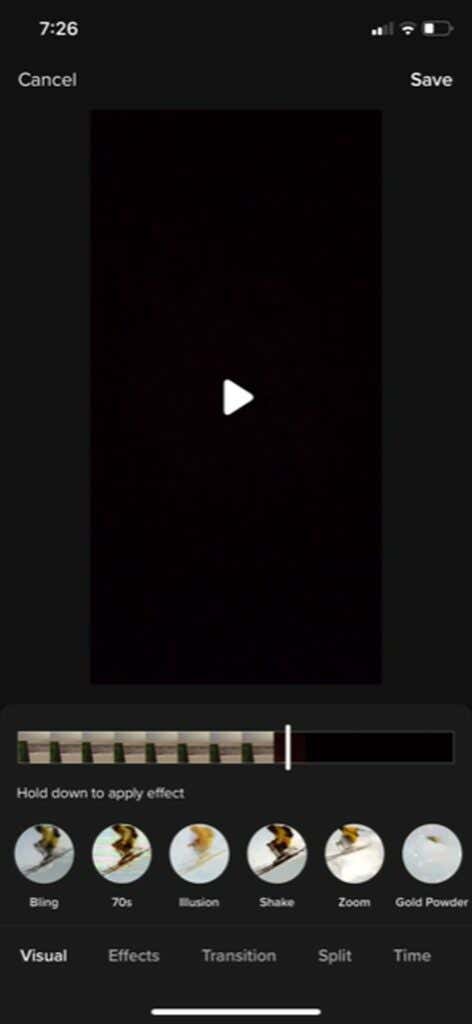
- Napauta(Tap) ja pidä painettuna ottaaksesi tehosteen käyttöön haluamasi ajan. TikTok näyttää vaikutuksen reaaliajassa. Voit sitten palata aikajanalla katsomaan ja varmistamaan, että pidät siitä.
- Voit poistaa juuri lisäämäsi tehosteen napauttamalla harmaata Takaisin-painiketta videon aikajanan alapuolella oikealla.
- Napauta Tallenna(Save ) , kun olet valmis.
Tekstin lisääminen(Adding Text)
Teksti voi olla hyvä tapa välittää tietoa. Se on myös melko yksinkertainen lisätä, kun tiedät kuinka:
- Napauta Teksti(Text) - kuvaketta näytön alareunassa.
- Valitse kirjasin, muoto ja värit ja kirjoita sitten teksti.
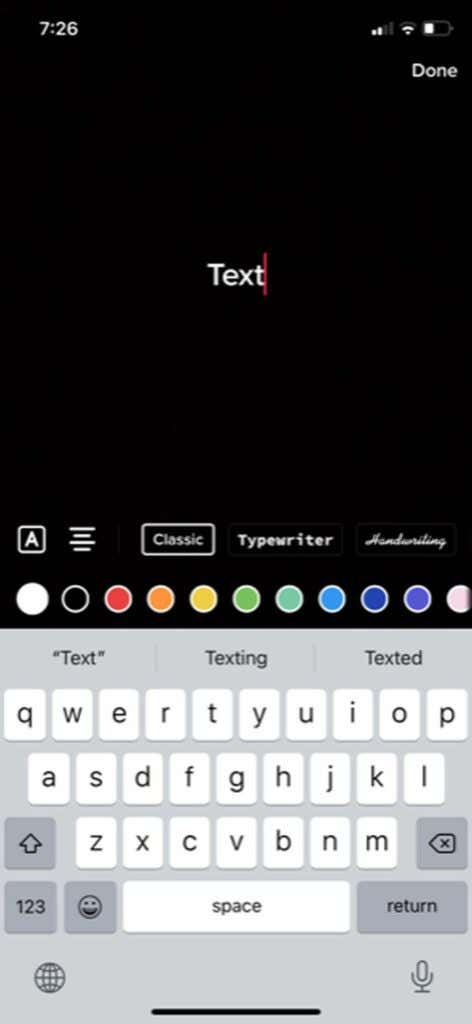
- Napauta tekstin ulkopuolella tai lisää se videoosi valitsemalla Valmis . (Done)Sitten voit siirtää sitä ja sijoittaa sen.
- Napauta tekstiä muokataksesi(Edit) sitä uudelleen. Voit myös napauttaa Aseta kesto(Set duration) sijoittaaksesi tekstin tiettyyn videon osaan tietyksi ajaksi.
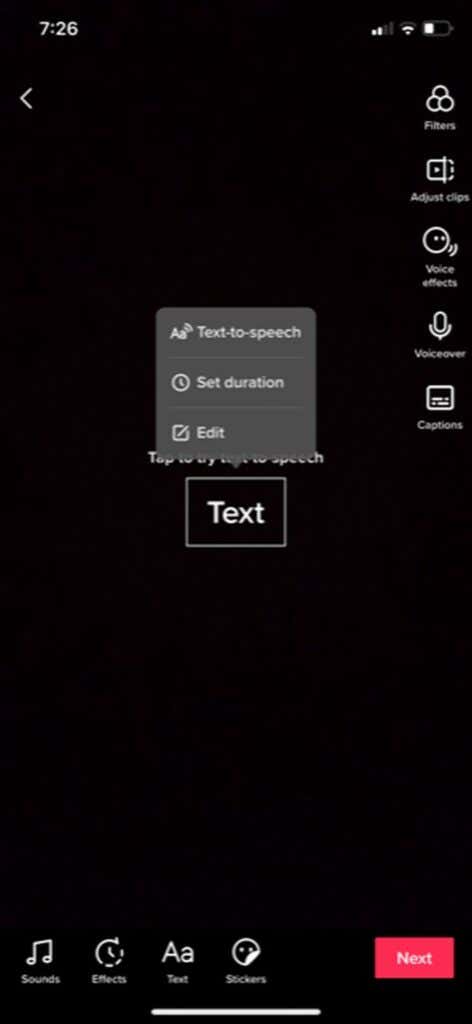
Suodattimien lisääminen(Adding Filters)
Voit antaa videollesi tyyliä lisäämällä sen päälle suodattimia. Valittavana on monia, ja sen tekeminen on vaivatonta.
- Napauta Suodattimet(Filters) - kuvaketta näytön oikeassa yläkulmassa.
- Napauta suodatinta, jota haluat käyttää, ja muuta sitten sen voimakkuutta liukusäätimellä.
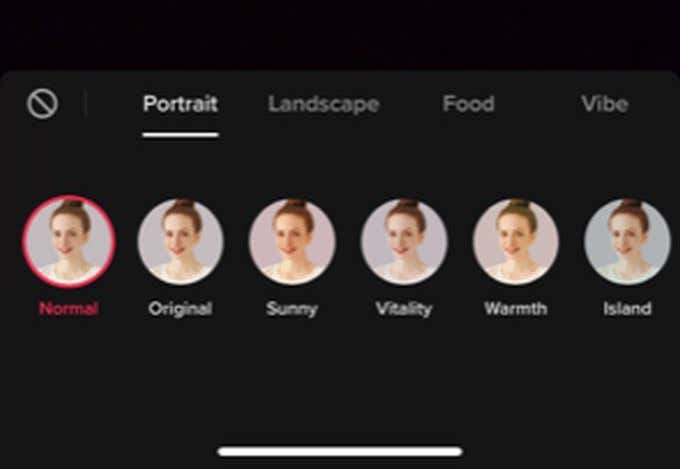
- Ota suodatin käyttöön napauttamalla(Tap) videotasi takaisin. Voit napauttaa Suodattimet(Filters) -vaihtoehtoa uudelleen ja poistaa sen asettamalla sen Normaaliksi .(Normal)
TikTok-videon lähettäminen(Posting Your TikTok Video)
Kun olet lopettanut videon luomisen, siirry julkaisusivulle napauttamalla Seuraava -painiketta. (Next)Täällä voit lisätä kuvauksen, hashtageja, linkkejä ja asettaa yksityisyysasetuksia.
Jos et halua julkaista videota heti, napauta Luonnokset(Drafts) tallentaaksesi videon niin, että vain sinä näet sen. Pääset luonnoksiin TikTokin profiilisivulta(TikTok’s profile page) . Muussa tapauksessa haluat julkaista videon ja nähdä sen tehokkuuden napauttamalla Lähetä .(Post)
Related posts
Kuinka muokata GoPro-videoita
10 vinkkiä videoiden muokkaamiseen nopeammin Adobe Premiere Prolla
Kuinka ladata TikTok-videoita
Kuinka ladata Twitch-videoita
14 Adobe InDesign -vinkkiä ja temppuja aloittelijoille kokeiltavaksi
10 parasta tapaa suojata tietokoneesi lapsilta
Videoiden rajaaminen, kiertäminen ja koon muuttaminen Adobe Premiere Prossa
6 videoeditointivinkkiä aloittelijoille
Kuinka ladata videoita Twitteristä, Facebookista ja Instagramista
VLOOKUPin käyttäminen Google Sheetsissa
Kuinka tunnistaa tietokoneen ja sähköpostin valvonta- tai vakoiluohjelmisto
Internetin käyttöönotto kotona (aloittelijoille)
Caps Lockin ottaminen käyttöön tai poistaminen käytöstä Chromebookissa
Kuinka korjata katkeavat videot YouTubessa
Muokkaa Windows Hosts -tiedostoa estääksesi tai uudelleenohjataksesi verkkosivustoja
Kuinka avata tiedosto ilman laajennusta
Oikean painikkeen valikon manuaalinen muokkaaminen Windowsissa
Kuinka tallentaa Snapchat-videoita
Kuinka etsiä Facebook-kavereita sijainnin, työn tai koulun perusteella
Kuinka ladata kuvia ja videoita Facebookista
